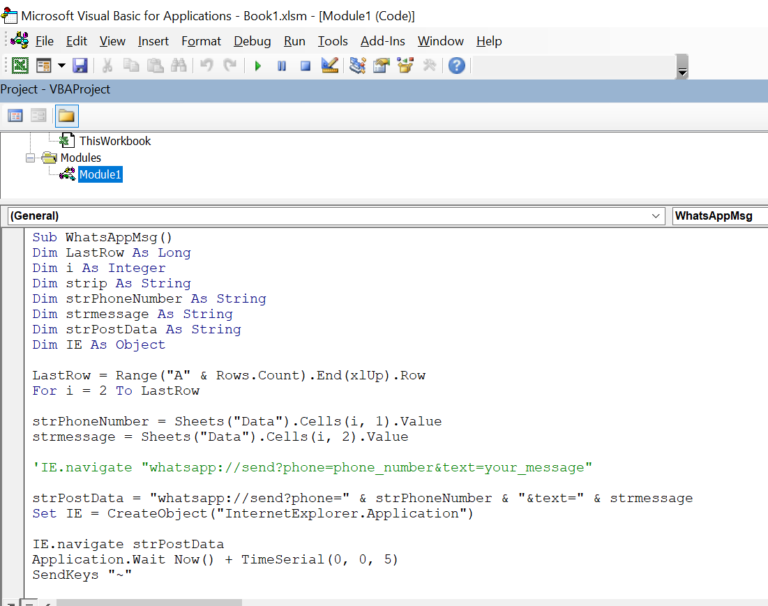هل أنت صاحب شركة صغيرة وترغب في إعادة توجيه حملاتك الإعلانية على الواتساب أو واتس اب للأعمال؟ إذا جربت ذلك، فيجب أن تعلم أنه لا يمكنك إرسال رسالة إلا إلى 5 أشخاص في المرة الواحدة. قد يستغرق إرسال مجموعة من الرسائل على الواتساب وقتًا طويلاً وشاقًا.
قدم الواتساب واجهة برمجة التطبيقات (API) التي يمكنك من خلالها إرسال نفس الحملة إلى آلاف العملاء في وقت واحد. ومع ذلك، فإن العلامات التجارية الكبرى فقط هي التي يمكنها جني هذه الفوائد. ماذا عن الناس العاديين مثلي ومثلك؟ ماذا لو كنت تريد دعوة بضع مئات من الأشخاص لعيد ميلاد أو ذكرى سنوية أو تخفيضات؟
هناك أدوات وحيل يمكنها حل هذه المشكلة لأصحاب الأعمال الصغيرة. ومع ذلك، الشيء الوحيد المهم هو عدم استخدام هذه الأدوات لإرسال رسائل غير مرغوب فيها إلى عملائك، لأنه قد يتم حظرك بواسطة واتس اب. هناك طريقتان أساسيتان يمكنك من خلالهما إرسال رسائل جماعية على واتس اب. أحدهما مجاني والآخر مدفوع. دعونا نناقش الطريقة النقدية أولا.
إرسال رسائل جماعية على whatsapp باستخدام WhatsTool
WhatsTool هو في الأساس تطبيق يستخدم ميزة إمكانية الوصول لنظام Android لإرسال رسائل جماعية تلقائية على الواتساب. كل ما عليك فعله هو شراء خطتهم المميزة لإرسال رسائل مجمعة على الواتس اب أو WhatsApp Business. هذا البرنامج مفيد للغاية ويمكنك البدء في إرسال الرسائل إلى قائمتك من أي مكان. في بقية هذه المقالة، يتم تقديم دليل خطوة بخطوة لاستخدام هذه الأداة على هاتف Android الخاص بك.
الخطوة 1: قم بتنزيل وتثبيت WhatsTool على هاتف أندرويد الخاص بك من متجر Play.
- رابط التثبيت من جوجل بلاي
الخطوة 2: قم بالتسجيل باستخدام عنوان بريد إلكتروني صالح.
الخطوة 3: قم بإعداد ملف التعريف الخاص بك وشراء خطة الهاتف المحمول المتميزة. (ستحتاج إلى PayPal للشراء)
الخطوة 4: انتقل إلى القسم Bulk وابدأ حملة رسائل جماعية جديدة.
الخطوة 5: حدد جهات الاتصال التي تريد إعادة توجيه رسالتك الجديدة إليها. هناك ثلاث طرق أساسية لتحديد جهات الاتصال هنا.
Phone Contacts : يمكنك تحديد كل أو بعض جهات اتصال هاتفك. حتى لو كان لديك 1000 جهة اتصال، يمكنك تحديدها جميعًا بنقرة واحدة.
Group Contacts : يمكنك إنشاء مجموعة من جهات اتصال هاتفك وحفظها هنا. لذلك عندما تريد إرسال رسالة جماعية إلى مجموعة محددة من الأشخاص، عليك تحديد المجموعة من هنا.
Imported Contacts : يمكنك ملف csv. قم بتحميله مع جميع جهات الاتصال التي تريد إرسال رسالة إليها. هناك بعض القواعد التي يجب عليك اتباعها عند إنشاء هذا الملف.
- قم بإنشاء ملف Excel بعمودين ورقم الهاتف والاسم. الاسم اختياري هنا.
- في العمود الأول، اكتب جميع أرقام الهواتف مع رمز البلد. على سبيل المثال، 966197418683.
- في العمود الثاني، يمكنك كتابة أسمائهم.
- احفظ ملف إكسل هذا بامتداد ملف csv.
الخطوة 6: أدخل الرسالة أو المرفقات التي تريد إرسالها. بصرف النظر عن النص، يمكنك إرسال صورة أو فيديو أو صوت أو ملف pdf إلى جميع جهات الاتصال المحددة في الخطوة 5.
الخطوة 7: حدد الواتساب أو واتس اب للأعمال لإرسال رسائل مجمعة إلى جهات الاتصال التي اخترتها من أي من التطبيقين.
الخطوة 8: قم بتشغيل كل من إذن الوصول والتغطية لتطبيق WhatsTool. يجب عليك القيام بذلك في كل مرة قبل إرسال رسالة جماعية جديدة.
الخطوة 9: حدد وضع الإرسال تلقائيًا أو يدويًا ( auto أو manual ). يمكنك أيضًا تأخير إرسال الرسالة إلى الشخص التالي لمدة تصل إلى 4 ثوانٍ. يعد هذا الإعداد ضروريًا لتجنب الحظر بواسطة WhatsApp.
الخطوة 10: ابدأ في إرسال رسالة جماعية جديدة على الواتس اب إلى جهات الاتصال المحددة. يمكنك إيقاف الحملة مؤقتًا أو إيقافها مؤقتًا بينهما.
إرسال رسائل إعلانية جماعية على الواتس اب مجانا
في هذا البرنامج التعليمي، سأناقش كيفية إرسال رسائل مجمعة على الواتساب مجانًا. يمكنك القيام بذلك باستخدام سطح المكتب الخاص بك مع تثبيت تطبيق الواتس اب عليه. تستخدم هذه الطريقة بشكل أساسي وحدات ماكرو Excel VBA لإرسال رسائل واتس اب مجمعة تلقائيًا. من خلال الجمع بين تطبيق الواتساب لسطح المكتب و Excel Workbook الذي يدعم وحدات الماكرو، فإنه يجعل المهمة بأكملها أسهل بكثير. في استمرار هذه المقالة، تمت كتابة دليل خطوة بخطوة للقيام بذلك من موقع بنك المعلومات.
الخطوة 1: افتح ورقة إكسل واكتب عمودين برقم الهاتف والرسالة التي تريد إرسالها إليهم. يجب أن يكون رقم الهاتف مسبوقًا برمز البلد. على سبيل المثال، 966197418683.
الخطوة 2: احفظ ملف Excel هذا بتنسيق " “Excel Macro-Enabled Workbook” لتجنب كتابة الماكرو في كل مرة، يجب عليك حفظه على أنه ممكّن للماكرو.
الخطوة 3: افتح علامة تبويب Developer في Excel لتدوين وحدات الماكرو. إذا لم تكن علامة تبويب Developer متاحة، فيمكنك تمكينها من File>Options>Customize Ribbon>Main Tabs>Developer تفعيل .
الخطوة 4: انتقل إلى Visual Basic من علامة التبويب "Developer" وأدخل وحدة نمطية جديدة هناك.
Sub WhatsAppMsg() Dim LastRow As Long Dim i As Integer Dim strip As String Dim strPhoneNumber As String Dim strmessage As String Dim strPostData As String Dim IE As Object LastRow = Range(“A” & Rows.Count).End(xlUp).Row For i = 2 To LastRow strPhoneNumber = Sheets(“Data“).Cells(i, 1).Value strmessage = Sheets(“Data“).Cells(i, 2).Value ‘IE.navigate “whatsapp://send?phone=phone_number&text=your_message” strPostData = “whatsapp://send?phone=” & strPhoneNumber & “&text=” & strmessage Set IE = CreateObject(“InternetExplorer.Application”) IE.navigate strPostData Application.Wait Now() + TimeSerial(0, 0, 5) SendKeys “~” Next i End Sub
ملحوظة: تأكد من تغيير النطاق واسم الورقة في الكود أعلاه ليتوافق مع ورقتك.
الخطوة 6: احفظ هذه الوحدة الجديدة وارجع إلى علامة التبويب.
الخطوة 7: قم بإنشاء زر جديد من Developer>Insert>Button قم بتعيين الماكرو لهذا الزر عن طريق تحديد الكود أعلاه، WhatsAppMsg،.
الخطوة 8: قم بتغيير اسم هذا الزر حسب اختيارك.
الخطوة 9: قم بتسجيل الدخول إلى تطبيق WhatsApp لسطح المكتب باستخدام رقم WhatsApp الذي تريد إرسال رسائل مجمعة من خلاله.
الخطوة 10: ارجع إلى صفحة Excel وانقر على الزر الذي قمت بإنشائه للتو للقيام بكل شيء تلقائيًا.
الخطوة 11: اسمح لتطبيق WhatsApp بالفتح وابدأ في إرسال الرسائل إلى القائمة التي أنشأتها في الخطوة 1.
نظرًا لأن وقت انتظار البرنامج مضبوط على 5 في الكود أعلاه، فسوف يرسل رسالة إلى جهة الاتصال التالية بعد كل 5 ثوانٍ.
ملحوظة: هذه الطريقة سهلة وسريعة نسبيًا. إذا لم يكن Windows 8 مثبتًا لديك، فلن تتمكن من استخدام الطريقة السابقة لإرسال رسائل جماعية. ومع ذلك، بهذه الطريقة ستتمكن من إرسال رسائل مجمعة على WhatsApp باستخدام جهاز كمبيوتر يعمل بنظام Windows 7. ويشرح باقي المقال كيفية إرسال رسائل جماعية على واتساب ويب.
كيفية إرسال رسائل ترويجية على واتس اب ويب
الخطوة 1: قم بتثبيت ملحق WAPlus Sender Chrome من سوق Chrome الإلكتروني. ( رابط التثبيت )
الخطوة 2: قم بتثبيت هذا الامتداد على متصفح Chrome الخاص بك.
الخطوة 3: انقر على هذا الامتداد وسيفتح web.whatsapp.com
الخطوة 4: أدخل رقم الواتس اب الخاص بك عن طريق مسح الرمز الشريطي.
الخطوة 5: انقر على الامتداد وأعد الاتصال بـ WhatsApp Web إذا لزم الأمر. يسمح لك بتسجيل الدخول إلى الامتداد باستخدام رقم WhatsApp الخاص بك.
يحتوي البرنامج الإضافي على عدة طرق لإرسال رسائل WhatsApp مجمعة تلقائيًا. يمكنك كتابة أرقام مفصولة بفواصل وإرسال رسالة لهم بنقرة واحدة. ومع ذلك، فإن أفضل الممارسات هي تحميل ملف Excel إلى القسم الاحترافي لديك.
الخطوة 6: قم بتنزيل قالب Excel من قسم Pro الخاص بك. اكتب جميع الأرقام مع رمز البلد المقابل في العمود الأول. على سبيل المثال، +96619741863.
الخطوة 7: احفظ ملف Excel هذا وقم بتحميله مرة أخرى.
الخطوة 8: اكتب الرسالة في مربع الرسالة النصية وانقر فوق إرسال.
يمكنك تعيين فترة زمنية لا تقل عن ست ثوانٍ قبل إرسال الرسالة إلى الشخص التالي. تتيح لك هذه الأداة إرسال رسائل جماعية على WhatsApp إلى 100 جهة اتصال مجانًا. إذا كنت لا ترغب في إرسال رسائل إلى أكثر من 100 جهة اتصال في المرة الواحدة، فستحتاج إلى شراء الخطة المميزة الخاصة بهم.